首页 > PDF编辑资讯 >> 怎么对pdf进行编辑?如何删除pdf文档中的一页或多页?
怎么对pdf进行编辑?如何删除pdf文档中的一页或多页?
-
 PDF编辑器
PDF编辑器 -
 2022-06-10 21:29:37
2022-06-10 21:29:37 -

-
 PDF编辑资讯
PDF编辑资讯
怎么对pdf进行编辑?如何删除pdf文档中的一页或多页?很多上班族在工作的时候,都会经常使用pdf文件,大家在使用的时候,需要了解很多编辑的方法,因为pdf是不能直接对文档内容进行编辑的,如果不了解编辑方法的话,就不能对文档进行修改操作,比如删除某一页,给文档加上页面页脚等,大家在操作的时候,可以使用福昕pdf编辑器工具,下面就给大家来介绍一下怎么对pdf进行编辑以及如何删除pdf文档中的一页或多页等问题。

怎么对pdf进行编辑
怎么对pdf进行编辑?
方法一:用Word打开进行编辑
我们先鼠标右击需要编辑的PDF文件,然后点击其中的"打开方式",接着我们选择用"Word"打开,然后你没有看到的话,记得在"选择其他应用"找找看哦。
随后就会弹出一个窗口,我们直接点击"确定"即可。接下来,我们就可以在Word里编辑文件内容啦!
方法二:利用PDF转换器
如果你觉得上面这个方法比较麻烦,我们可以直接使用福昕pdf编辑器,它可以将PDF转为可编辑的Word、Excel、PPT等可编辑的格式,而且操作步骤也比较简单!在这里我们示范下如何把PDF转换成Word的方法:
首先打开PDF转换器,在众多功能中找到【PDF转文件】。
在“PDF转文件”功能界面中,默认选择一个操作功能为“PDF转Word“。如果有PDF转PPT、PDF转图片、PDF转Excel等方面转换需求,可以选择“PDF转文件”中对应的功能进行转换即可。
点击一下转换器中间的空白区域,我们按住键盘Ctrl+A全部选中要转换的PDF文件点击“打开”进行添加,也可以单个选中PDF文件添加。输出目录可以设置为原文件目录或者自定义目录。
全部设置完成后,我们点击“开始转换”。PDF文件后的状态栏开始转动并显示文件转换的进度,我们等待PDF文件转换完成即可。
如何删除PDF文档中的一页或多页?
点击pdf文件,右击选择打开方式,勾选WPS软件。
界面切换,点击右侧的图片图标,进入缩略图预览模式。
界面上下拖动,选择一个页面,右击点击删除页面。
界面提示,删除单个页面,选择第1个选项,点击确定。
删除多个页面,点击下方自定义删除页面,输入页码用逗号隔开,点击下方确定。
界面跳出提示,点击确定图标。
可以在缩略图里面看到删除后的效果,点击左上方的保存图标,对编辑文档进行保存。
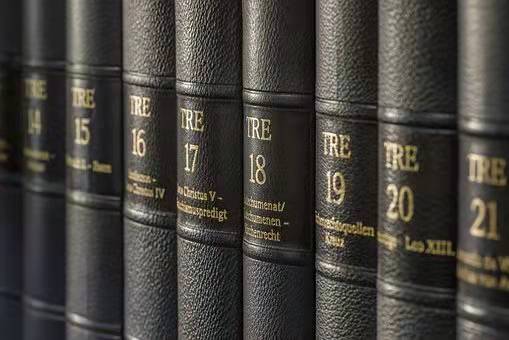
怎么对pdf进行编辑
给PDF文件添加页码的方法
打开需要添加页码的PDF文件。在右上角有个工具的标签。
点击工具,下方还有些菜单。我们点击页面菜单,展开下面的子菜单。我们看到下方有“页眉和页脚”的。
点击“页眉和页脚”旁边的黑色三角符号,下拉菜单里有添加页眉和页脚,点击弹出如下对话框。可以对页眉页脚的格式进行设置,页码也属于页眉页脚的一部分。中部的六个方框用于填入你需要的内容,可以根据你的需要将鼠标定位在其中一个方框内,然后点击插入页码。则可以在下方的预览框中看到效果。
如果对格式不满意,可以进行更改。点击右边中部的页码和日期格式。弹出如下对话框。在页码格式下拉菜单中可以选择你认为满意的格式。根据你的实际需要设置起始页码值。
我们还可以设置插入页码的范围。
前面都设置好后可以点击插入页码,这样就在PDF中插入了页码。你可以把页码插入中间,上面,下面,左面,右面等。
PDF中插入的页码还可以按奇数页和偶数页分别插入。这样你就可以按奇数页页码在左边,偶数页页码在右边的方式进行插入。方法是你在设置页码范围对话框中下方有个子集。里面进行选择。插好奇数页后确定,然后再按以上2-6步操作一遍。再次点击添加页面页脚的时候注意点击“添加新的”。
怎么对pdf进行编辑?通过上面的介绍,我们已经了解了对pdf文档进行编辑操作的方法了,如果大家想做其他的操作,比如插入页码,或者是删除空白页的话,也是可以按照上面的方法去做的,这些操作其实并不是很困难,大家如果使用编辑软件去操作的话,还会提高工作效率,建议使用福昕pdf编辑器。
本文地址: https://ask.pdf365.cn/pdfbianji/news/188.html
版权声明:除非特别标注,否则均为本站原创文章,转载时请以链接形式注明文章出处.







